← Toutes les caractéristiques
Connexion à Facebook
Connexion à Facebook
Permettre à vos membres de s'inscrire et de se connecter avec leur compte Facebook
76% des abandons d'utilisateurs se produisent lors de l'inscription. L'activation des connexions sociales comme Facebook permet à vos membres de s'inscrire et de se connecter sans avoir à se souvenir d'un autre mot de passe. Vous pouvez configurer le login Facebook de Memberstack en quelques minutes et épargner à vos membres du temps et des efforts !
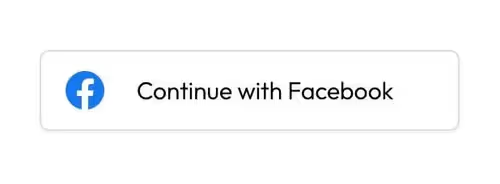
Avantages principaux
Réduire les frottements
Nous avons déjà beaucoup de mots de passe à gérer, laissez vos membres utiliser leur compte Linkedin et évitez-leur d'avoir à se souvenir d'un mot de passe supplémentaire.
Améliorer l'expérience des utilisateurs
Les membres peuvent s'inscrire en quelques secondes !
Augmentation de l'engagement des utilisateurs
La connexion sociale peut permettre aux utilisateurs de s'engager plus facilement sur votre site, car ils peuvent se connecter rapidement et facilement en utilisant leur plateforme préférée.
Comment configurer la connexion Facebook dans Webflow
Partie 1 : Le backend
Voici un lien vers le site des développeurs de Facebook.
Si vous regardez la vidéo ci-dessus et que vous testez votre site, vous verrez probablement une bannière lors de l'inscription qui dit "Soumettre à l'examen de la connexion". Pour supprimer cette bannière et passer en mode réel...
- Vous devez fournir une URL valide pour la politique de confidentialité et une URL pour les instructions de suppression des données. Vous pouvez mettre à jour ces deux informations dans les Paramètres de base du tableau de bord de l'application Facebook.
- L'URL des instructions de suppression des données est une page de votre site que les membres peuvent utiliser pour demander la suppression de leurs données. - Cliquez sur "Get Advanced Access" pour l'email et le public_profile.
- J'ai eu quelques difficultés à charger correctement l'interface utilisateur de Facebook. Si vous rencontrez des difficultés, je vous recommande de réessayer dans un navigateur privé ou incognito. - Vous devez effectuer un contrôle de l'utilisation des données.
- Faites basculer votre application du mode test au mode réel.
Partie 2 : L'interface
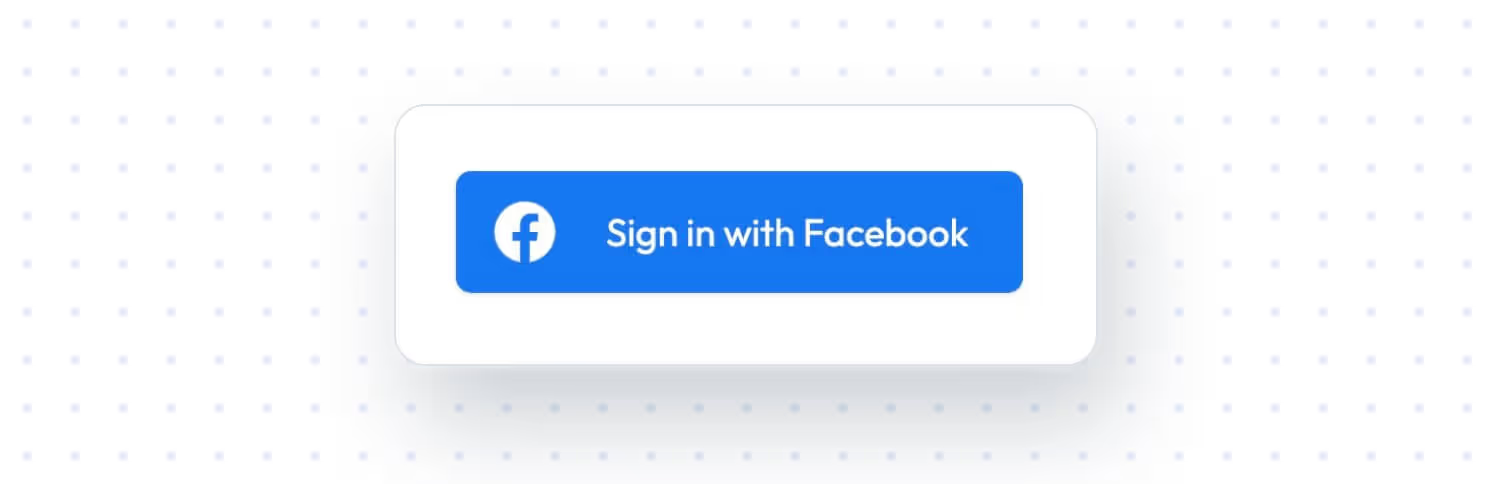
Si vous utilisez l'interface d'inscription, de connexion ou de profil prédéfinie de Memberstack, vous avez déjà terminé. Les fournisseurs d'authentification sociale activés apparaîtront automatiquement dans l'interface prédéfinie.
Si vous souhaitez ajouter un bouton d'authentification sociale à votre projet Webflow, cette section est faite pour vous.
Formulaires d'inscription et de connexion
Je vous recommande de copier l'un de nos boutons d'authentification sociale Webflow. Ils sont 100% construits dans Webflow, ont déjà les attributs dont vous avez besoin, et sont faciles à personnaliser :
A) Bouton Facebook à thème clair
B) Bouton Facebook à thème sombre.
Pour créer le vôtre à partir de zéro :
- Consultez les lignes directrices de Facebook en matière de marque pour les boutons de connexion.
- Créez un bloc de lien avec l'attribut data-ms-auth-provider="facebook".
- Ajouter le logo Facebook.
- Ajoutez le texte de votre bouton. Nous recommandons quelque chose comme "Continuer avec Facebook"
C'est tout pour les boutons d'inscription et de connexion. Les boutons de profil comportent quelques éléments supplémentaires.
Formulaires de profil
Dans cet autre tutoriel, nous allons créer une interface utilisateur permettant aux membres de connecter des fournisseurs, de voir les fournisseurs précédemment connectés et (optionnellement) de déconnecter des fournisseurs.
Boutons d'authentification sociale dans les formulaires de profil
Vous voulez en savoir plus sur Memberstack ? Rejoignez notre communauté Slack de plus de 5 500 membres !
Rejoignez le Slack de la communauté Memberstack et posez vos questions ! Attendez-vous à une réponse rapide d'un membre de l'équipe, d'un expert Memberstack ou d'un autre membre de la communauté.
Rejoignez notre SlackCaractéristiques similaires
Paramètres DNS / Domaines personnalisés
Renforcez la confiance de vos utilisateurs, stimulez votre référencement et offrez une expérience utilisateur transparente. Vous pouvez intégrer votre domaine de manière transparente, ce qui garantit une présence en ligne cohérente et professionnelle.
En savoir plusConnexion interdomaine
Vos membres peuvent se connecter une fois et se déplacer librement entre les différents domaines où Memberstack est installé, sans avoir à se connecter à nouveau.
En savoir plusConnexion sans mot de passe
Créez un formulaire d'inscription et de connexion sans mot de passe entièrement personnalisé pour vos membres. Donnez-leur la possibilité de se connecter avec un mot de passe, un lien magique, un fournisseur social, et plus encore !
En savoir plusConnexions simultanées
Vous décidez si les membres peuvent partager leurs identifiants de connexion ou se connecter au même compte sur plusieurs appareils. Vous pouvez activer ou désactiver ce paramètre à l'aide d'un simple bouton.
En savoir plusVérification de l'adresse électronique
Exiger des membres qu'ils vérifient leur adresse électronique lors de l'inscription et/ou les inviter à vérifier leur adresse électronique après l'inscription.
En savoir plusConnexion LinkedIn
Permettez à vos membres de s'inscrire et de se connecter à votre application web avec leur compte LinkedIn.
En savoir plusVoir toutes les fonctionnalités →
Commencez à construire vos rêves
Memberstack est 100% gratuit jusqu'à ce que vous soyez prêt à vous lancer - alors, qu'attendez-vous ? Créez votre première application et commencez à construire dès aujourd'hui.



_logo_2012.svg.avif)






























.png)